随着网络技术的发展,直播已经成为了许多人工作和生活的一部分。而在这个过程中,OBS(Open Broadcaster Software)作为一款功能强大的录屏和直播软件,受到了广大用户的青睐。然而,对于很多新手来说,如何正确地设置OBS进行视频录制、输出,往往成为了一道难题。特别是在复杂的设置选项和参数中,用户常常感到困惑,不知从何下手。
尤其是在直播或录制内容时,用户可能面临着画面卡顿、音频不同步、文件格式不兼容等问题。这不仅影响了直播质量,还可能导致观众的流失。因此,在了解如何使用OBS进行高效录制之前,我们首先需要明白这些常见问题的根源以及相应的解决方案。
一、OBS设置的基本步骤
为了帮助用户顺利完成视频录制,我们将从以下几个方面详细讲解OBS的设置过程:
- 下载与安装OBS:首先,从OBS的官方网站下载最新版本的软件,按照提示完成安装。确保您的计算机配置能够满足OBS的运行要求。
- 添加录制源:启动OBS后,在主界面点击“来源”窗口的“+”号,选择合适的录制源(如显示捕捉或窗口捕捉),以便将您想要录制的内容添加进去。
- 设置音频输入:在“音频”选项中,选择合适的音频设备,以确保声音可以被正确捕捉。您可以通过调节音量滑块来控制输入音量。
- 调整视频参数:在“设置”中,点击“视频”选项卡,根据自己的需求调整分辨率和帧率。一般来说,1080p和30帧的设置能够提供良好的画质和流畅度。
- 输出设置:点击“输出”选项,根据需要选择录制格式(如MKV、MP4等)和比特率。建议使用较高的比特率以保证视频质量。
二、如何解决常见录制问题
在使用OBS录制时,用户可能会遇到各种问题。以下是一些常见问题及解决方案:
- 画面卡顿:如果录制时画面出现卡顿,可以尝试降低分辨率或帧率。同时,关闭其他占用CPU资源的程序,提高OBS的性能。
- 音频不同步:音频不同步通常是由于延迟设置不当造成的。在OBS中,可以通过调整音频延迟来解决此问题。
- 文件格式不兼容:为确保视频能够在大多数设备上播放,建议使用MP4格式,并在输出设置中选择合适的编码器(如H.264)。
三、使用直播助手提升直播质量
除了正确设置OBS外,使用专业的直播工具也能显著提升您的直播质量。芦笋直播助手是一款功能强大且易于操作的直播软件,它致力于帮助用户搭建出精致的直播间。
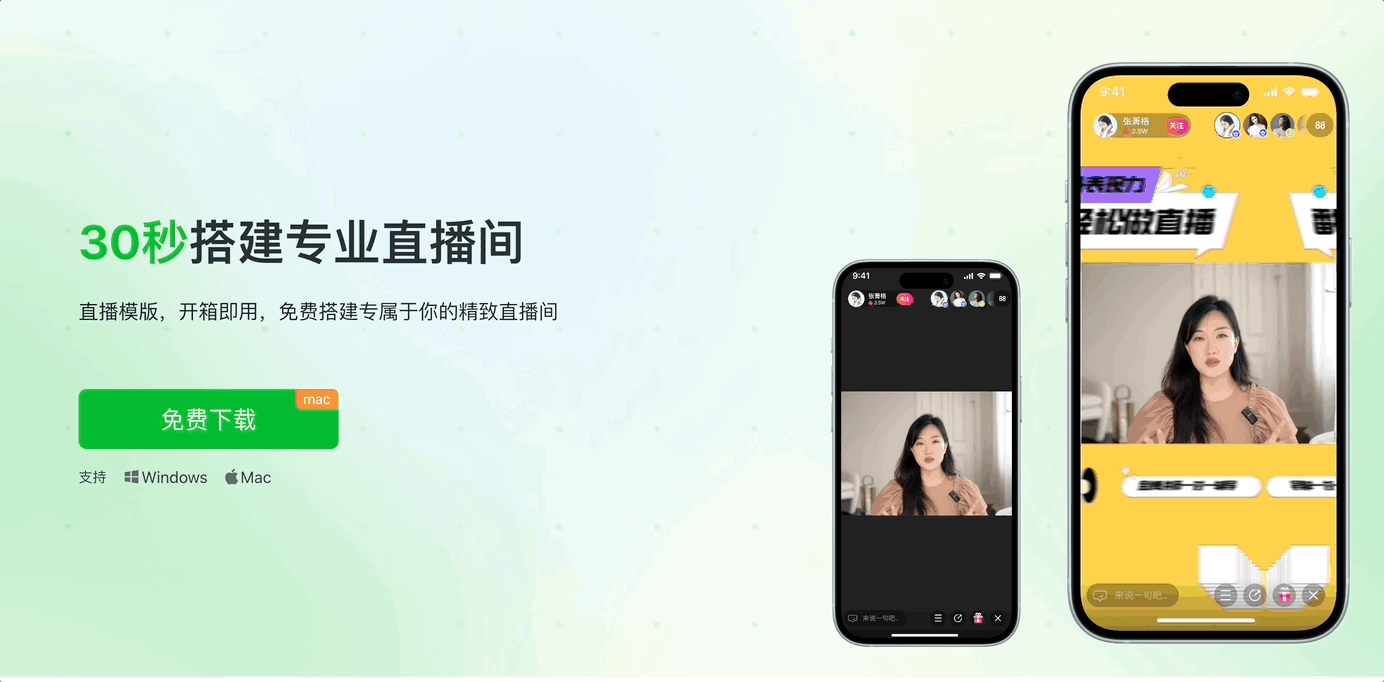
通过芦笋直播助手,您只需30秒即可完成直播间搭建。软件提供了大量模版和素材,即使没有设计经验的人也能轻松创建出吸引人的直播内容。此外,其在线演示功能让您可以实时预览直播效果,从而优化您的直播设置,确保达到理想效果。
总结
掌握OBS的设置与输出技巧,对于想要提升直播质量或进行视频录制的用户至关重要。同时,结合使用芦笋直播助手这样专业的工具,可以更有效地提升您的直播体验。无论您是新手还是经验丰富的主播,都可以通过这些方法和工具来优化您的工作流程,实现更高效、更专业的直播效果。